更新された4月2024:エラーメッセージの表示を停止し、最適化ツールを使用してシステムの速度を低下させます。 今すぐ入手 このリンク
- ダウンロードしてインストール こちらの修理ツール。
- コンピュータをスキャンしてみましょう。
- その後、ツールは あなたのコンピューターを修理する.
インターネットの閲覧時にERR_ICANN_NAME_COLLISIONエラーが表示される場合 Google Chromeブラウザ Windows 10 PCで、修正しようとする可能性のあるものを以下に示します。 この問題は、プライベート名前空間のエラーまたは間違ったプロキシサーバーへのランダムなリダイレクトが原因で発生します。
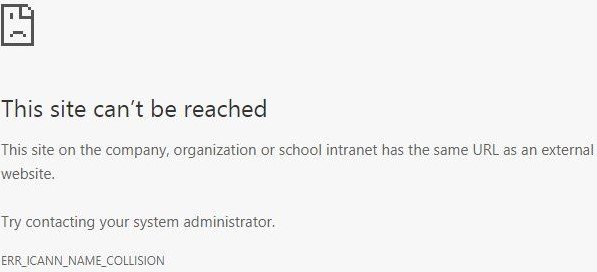
サイトにアクセスできません。会社、組織、または学校のイントラネット上のこのサイトには、外部Webサイトと同じURLがあります。 システム管理者に連絡してください。 エラー名の衝突。
ERR_ICANN_NAME_COLLISIONを受け取る理由は、Hostsファイルがシステムまたはブラウザレベルで効率的でないためです。 何がわからないのですが、pingコマンドを実行して、hostsファイルのエントリと一致するかどうかを確認できます。 一致する場合は、ブラウザに関連する要素である可能性があります。
2024 年 XNUMX 月の更新:
ファイルの損失やマルウェアからの保護など、このツールを使用してPCの問題を防ぐことができるようになりました。 さらに、最大のパフォーマンスを得るためにコンピューターを最適化するための優れた方法です。 このプログラムは、Windowsシステムで発生する可能性のある一般的なエラーを簡単に修正します。完璧なソリューションが手元にある場合は、何時間ものトラブルシューティングを行う必要はありません。
- ステップ1: PC Repair&Optimizer Toolをダウンロード (Windows 10、8、7、XP、Vista - マイクロソフトゴールド認定)。
- ステップ2:“スキャンの開始PCの問題の原因である可能性があるWindowsレジストリ問題を見つけるため。
- ステップ3:“全て直すすべての問題を解決します。
hostsファイルエントリを使用するのが正しい場合は、少なくともERR_CONNECTION_REFUSEDまたはERR_CONNECTION_TIMED_OUTの動作にエラーが表示されるはずです。
また、.localを使用してERR_NAME_NOT_RESOLVEDエラーが発生したことにも言及しました。 これは、hostsファイルが有効にならないためにも発生します。 エラーが異なる理由は、.devがTLDであるためです。 .devドメインにpingを送信すると、ほとんどの場合、応答で127.0.53.53を取得します。
このバグを修正するための回避策:
- ローカルドメインを.devから、ICANNにまだ登録されていない別のドメイン、たとえば.localに変更します。
- 別のブラウザ(Chromium、またはChromeとはまったく異なる別のブラウザ)を使用します。
DNSのフラッシュ/更新

最初に試すべきことは、DNAを削除して更新することです。 これは、Windowsコマンドプロンプトから簡単に実行できます。 [スタート]ボタンをクリックし、検索ボックスに「cmd」と入力します。 cmd.exeを右クリックし、[管理者として実行]をクリックします。 コマンドプロンプトウィンドウが表示されたら、次の行を1つずつ入力し、各行の後にEnterキーを押します。
netsh winsockリセット
ipconfig / flushdnsnsnsns
でipconfig / registerdns
これにより、DNSキャッシュがクリアされ、非リアクティブDNSサーバーの問題を解決する新しいDNSが登録されます。
https://github.com/cpriego/valet-linux/issues/55
専門家のヒント: この修復ツールはリポジトリをスキャンし、これらの方法のいずれも機能しなかった場合、破損したファイルまたは欠落しているファイルを置き換えます。 問題がシステムの破損に起因するほとんどの場合にうまく機能します。 このツールは、パフォーマンスを最大化するためにシステムも最適化します。 それはによってダウンロードすることができます ここをクリック

CCNA、Web開発者、PCトラブルシューター
私はコンピュータ愛好家で、実践的なITプロフェッショナルです。 私はコンピュータープログラミング、ハードウェアのトラブルシューティング、修理の分野で長年の経験があります。 私はWeb開発とデータベースデザインを専門としています。 また、ネットワーク設計およびトラブルシューティングに関するCCNA認定も受けています。

